Беспроводная Wi-Fi мини видеокамера Ambertek MD90S

Мини IP видеокамера Ambertek MD90S – это современная модель портативной Wi-Fi видеокамеры, которая обладает полным функционалом, необходимым для организации беспроводного видеонаблюдения в любой точке Мира. Ambertek MD90S осуществляет передачу HD видеопотока с разрешением до 1920х1080 при 30 кадрах в секунду через Интернет, просматривать который Вы можете просто установив на свой телефон/планшет бесплатное приложение для iOS или Android. Также с помощью данного приложения Вы сможете управлять всеми доступными функциями мини IP-камеры.
Для обработки видеосигнала используется кодек H.264, который гарантирует максимальную степень сжатия без потери качества. Мини камера Ambertek MD90S осуществляет запись на карты памяти MicroSD объемом до 64 Гб.
Корпус микро видеокамеры выполнен из противоударного пластика и снабжен дополнительным отверстиями для теполоотведения в условиях работы в постоянном режиме. Встроенный Li-Pol аккумулятор позволяет мини видеокамере работать до 1,5 часов без подключения к внешнему источнику питания. Угол обзора объектива Ambertek MD90S составляет 140°, а невидимая ночная подсветка позволяет производить запись в полной темноте на расстоянии до 5 метров. Кроме того, Вы можете воспользоваться функциями записи в процессе зарядки, циклической записи, встроенным датчиком движения с возможностью отправки оповещений на телефон или email, а также активацией по заранее заданному расписанию.
Беспроводная Wi-Fi мини камера снята с производства!
| Все предлагаемые в нашем Интернет-магазине мини видеорегистраторы сертифицированы, не запрещены Законами РФ и не являются специальными техническими средствами (СТС НПИ) и имеют Государственную таможенную декларацию. | 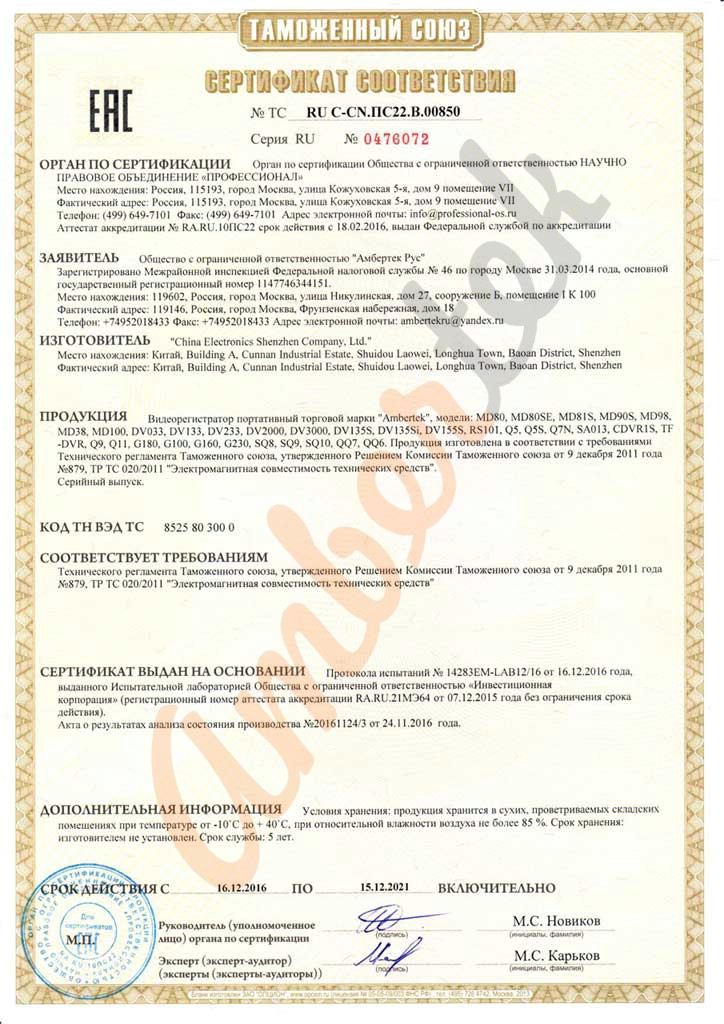 |

|
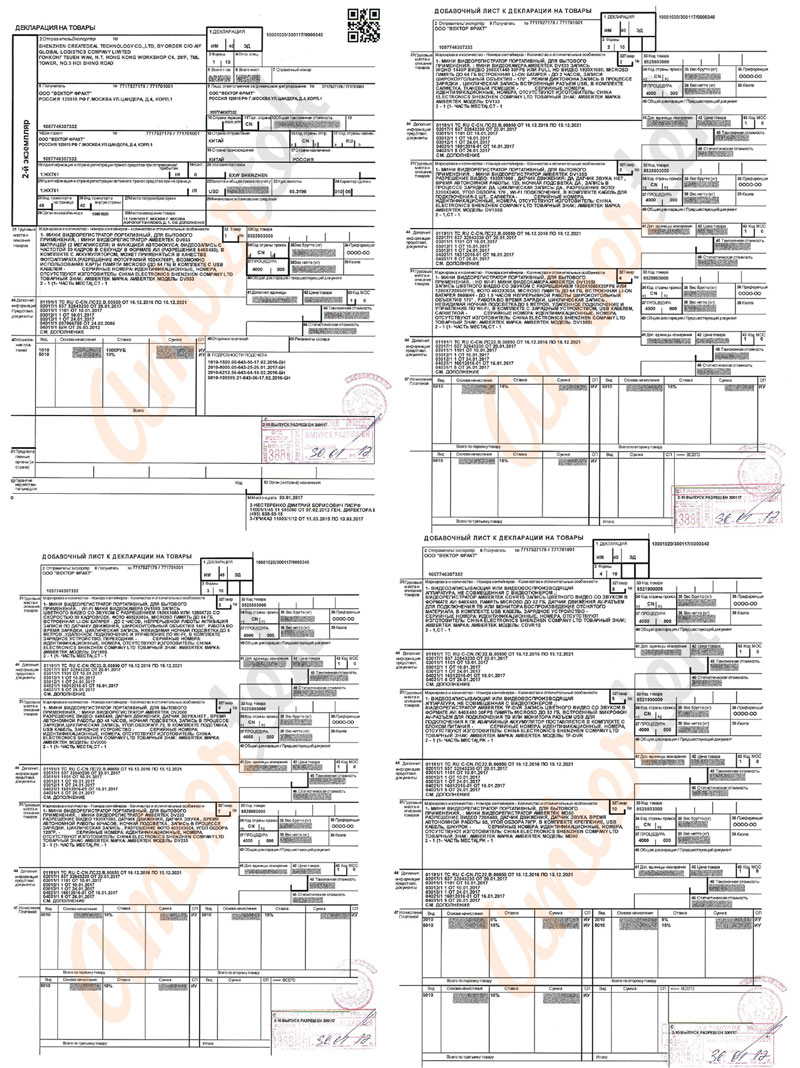
|
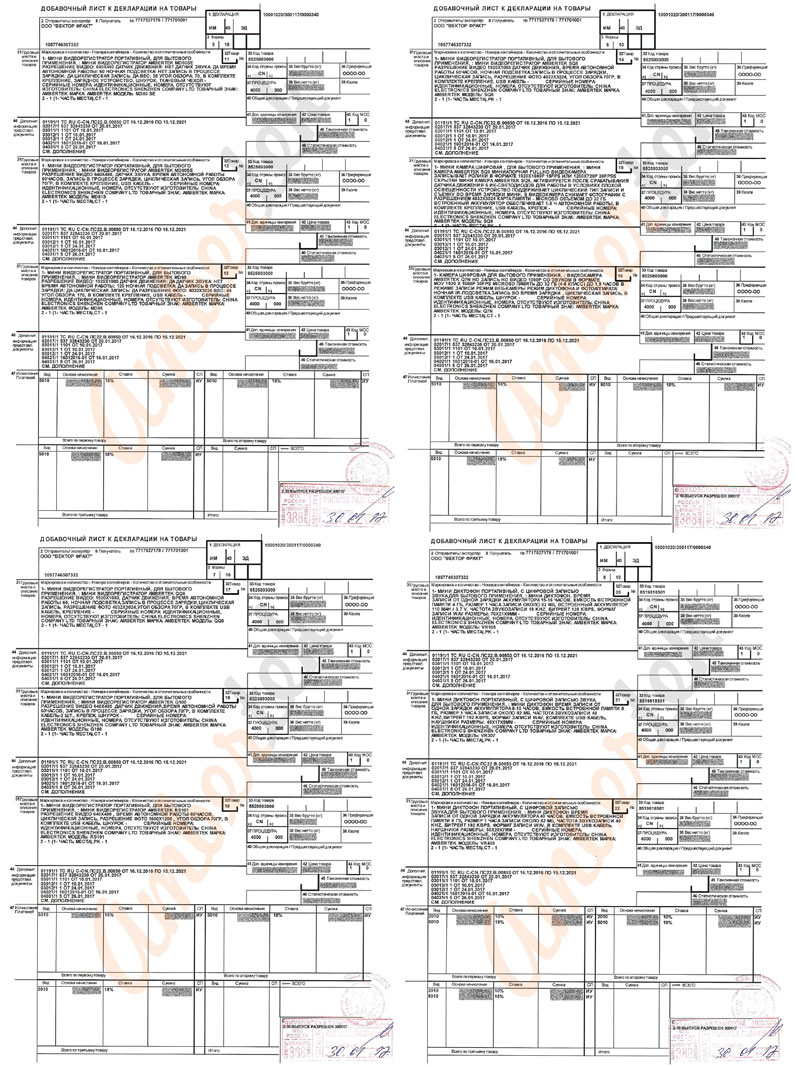
|
Фотографии Wi-Fi мини камеры Ambertek MD90S
Беспроводная Wi-Fi мини камера снята с производства!
Приложение Ambertek HD для Wi-Fi мини камеры Ambertek MD90S
Инструкция по эксплуатации Wi-Fi микро камеры Ambertek MD90S
Органы управления мини камерой Ambertek MD90S

- Для того, чтобы начать запись видео и съемку фотографий Вам необходимо:
- 1. Вставить карту памяти MicroSD в слот (карта памяти должна быть рабочей, соответствовать требованиям по классу скорости записи и, желательно, быть предварительно отформатированной).
- 2. Перевести переключатель питания в положение On: синий светодиодный индикатор будет гореть постоянно, а розовый – медленно моргать – питание мини видеокамеры включено.
- 3. Нажмите однократно кнопку Фото для съемки фото: светодиодный индикатор мигнет красным цветом один раз, фотография сохранена.
- Примечание. Нажмите и удерживайте кнопку Фото в течение 4 секунд для включения или отключения светодиодных индикаторов (в целях обеспечения приватности).
- 4. Нажмите однократно кнопку Видео для начала или остановки записи видео: в процессе съемки поочередно будут мигать синий, розовый и красный индикаторы.
- Примечание. Нажмите и удерживайте кнопку Видео более 6 секунд для того, чтобы переключаться между режимами удаленного подключения через Интернет (режим роутера) или по Wi-Fi напрямую (режим ad-hoc).
- 1. На смартфоне под управлением iOS или Android зайдите в
или, соответственно, и установите приложение Ambertek HD. - Примечание. Для корректной работы приложений желательно установить последнюю версию операционной системы. Например, приложение Ambertek HD корректно работает с операционными системами Android не ниже версии 4 и iOS не ниже версии 9.
- 2. Установите карту памяти и включите мини камеру, переведя переключатель питания в положение On: будет гореть синий индикатор и медленно моргать розовый, питание мини IP-камеры включено.
- 3. Не производите никаких действий и дождитесь полной загрузки мини камеры – это займет примерно 2 минуты.
- Примечание. Вы можете подключать беспроводную камеру к зарядному устройству вне зависимости от того, в каком она находится режиме.
- 4. Включите на смартфоне Wi-Fi и подключитесь к сети GS****-************-****** (что соответствует ID-номеру видеокамеры).
- 5. Запустите установленное приложени и в появившемся окне нажмите на + и далее Add new online Device -> Search(Lan).
- 6. После того, как Ваша видеокамера будет найдена – нажмите на нее для добавления, а затем нажмите кнопку ОК. Мини видеокамера появится на главном экране и будет доступна для просмотра и настройки. Пароль, используемый по умолчанию для доступа к видеокамере: 8888
- Примечание. При первом подключении к видеокамере, приложение выводит сообщение: We recommend that you change your default camera access password for security. Нажатие кнопки Change переводит в меню смены пароля, нажатие Skip позволяет игнорировать рекомендацию по смене пароля.
- В режиме просмотра доступны следующие настройки (для открытие/закрытия панелей меню необходимо однократно нажать на экран):
- Верхняя панель:
- а) регулировка яркости
- б) контраст
- в) активация ночной подсветки
- г) выбор разрешения трансляции: 480р, 640р, 720р, 1080р
- Нижняя панель:
- а) активация микрофона
- б) активация спикерфона (недоступно для данной камеры)
- в) фото
- г) видео
- д) управление сервоприводом (недоступно для данной камеры)
- е) зеркальное отражение по вертикали и горизонтали
- 7. Для того, чтобы настроить удаленное подключение к мини видеокамере через Интернет, необходимо зайти в раздел Wi-Fi Config мини видеокамеры и далее настроить:
- а) SSID – выбираем Wi-Fi сеть, в которой будет работать IP-видеокамера.
- б) Password – вводим пароль для доступа к Wi-Fi сети.
- б) Нажимаем OK для завершения настроек и подтверждаем введенный пароль от Wi-Fi сети.
- После этого видеокамера перезагрузится, индикаторы временно погаснут и снова загорятся. Время перезагрузки составляет около 1 минуты. Если все данные введены корректно, статус камеры изменится на Online. Камера станет доступна для удаленного подключения через Интернет.
- В приложении Ambertek HD, в меню настроек мини видеокамеры помимо раздела Wi-Fi Config, который используется для настройки удаленного доступа к видеокамере, Вы можете изменить следующие настройки:
- 1. Пункт Advance Config – расширенное меню настроек:
- а) Alarm Config -> Motion Detection sensivity – чувствительность срабатывания датчика движения (1 - высокая, 7 - низкая, Disabled – отключен)
- б) Alarm interval 30-300 second – длительность записываемого ролика при срабатывании ДД,
- в) Push Notifications – активация уведомлений при срабатывании ДД
- 2. Пункт Modify Device – позволяет переименовать камеру и установить пароль.
- 3. Пункт SD Card Record Config – выводит информацию о состоянии карты памяти, а также позволяет изменять настройки и режимы записи.
- Record – On Alarm – по датчику движения, All Day – постоянная запись, Timing record – запись в выбранный интервал времени.
- Resolution – разрешение записи(640р, 720р, 1080р).
- Record sound – запись звука.
- Loop recording – циклическая запись вкл/выкл.
- 4. Пункт Time Settings – настройка даты и времени.
- 5. Пункт Email Config – настройка отправки оповещений о срабатывании датчиков на email.
- 6. Пункт FTP – настройка записи оповещений на FTP.
- 7. Пункт DDNS – настройки удаленного доступа через DDNS.
- 8. Пункт Change P2P access password – смена пароля доступа к камере.
- 9. Пункт Device reboot – перезагрузка камеры.
- После того, как произведена настройка удаленного доступа со смартфона через Интернет (пункт 7 раздела Удаленное подключение через смартфон) появляется возможность настроить просмотр и запись с мини видеокамеры на ПК, работающий в одной локальной сети с камерой.
- Для этого необходимо:
- 1. Установить и запустить IPCMultiViewSetup.msi
- 2. В появившемся окне авторизации в поле User Name ввести admin, поле Password оставить пустым. Нажать Login.
- 3. Появится окно просмотра и настроек. В правом нижнем углу будет список подключенных видеокамер. Двойное нажатие на иконку мини камеры запускает режим просмотра.
- 4. Выбрав пункт IPCamera Setup можно выбрать директорию для сохранения фото и видео с камеры. Для активации записи или фото нужно нажать соответствующий значок в режиме просмотра.
- Запись на ПК ведется в разрешении 640х480 со скоростью 15-30 к/с. Час записи с таким разрешением занимает около 450 Мб. Запись на ПК ведется в формате AVI, и без проблем открывается большинством проигрывателей.
- 1. Видеокамера Ambertek MD90S
- 2. Кабель MicroUSB–USB
- 3. Набор для установки
- 4. Карт-ридер
- 5. Шнурок для ношения
- 6. Адаптер питания 220В

 Комсомольская
Комсомольская



































